Word里面的文字错位挤到一起了怎么办?
Hello!大家好,我是阿广,当你打开一份Word文档,发现里面的文字出现错位的情况,字与字都挤到了一起,你是不是不知道该怎么办呢?如果是的话,那么下面这个方法马上就能帮您解决。(⊃‿⊂)
原料/工具
AcerE5
Windows7
WPS office2019
方法/步骤
第1步
首先,使用WPS office打开需要处理的Word文档;
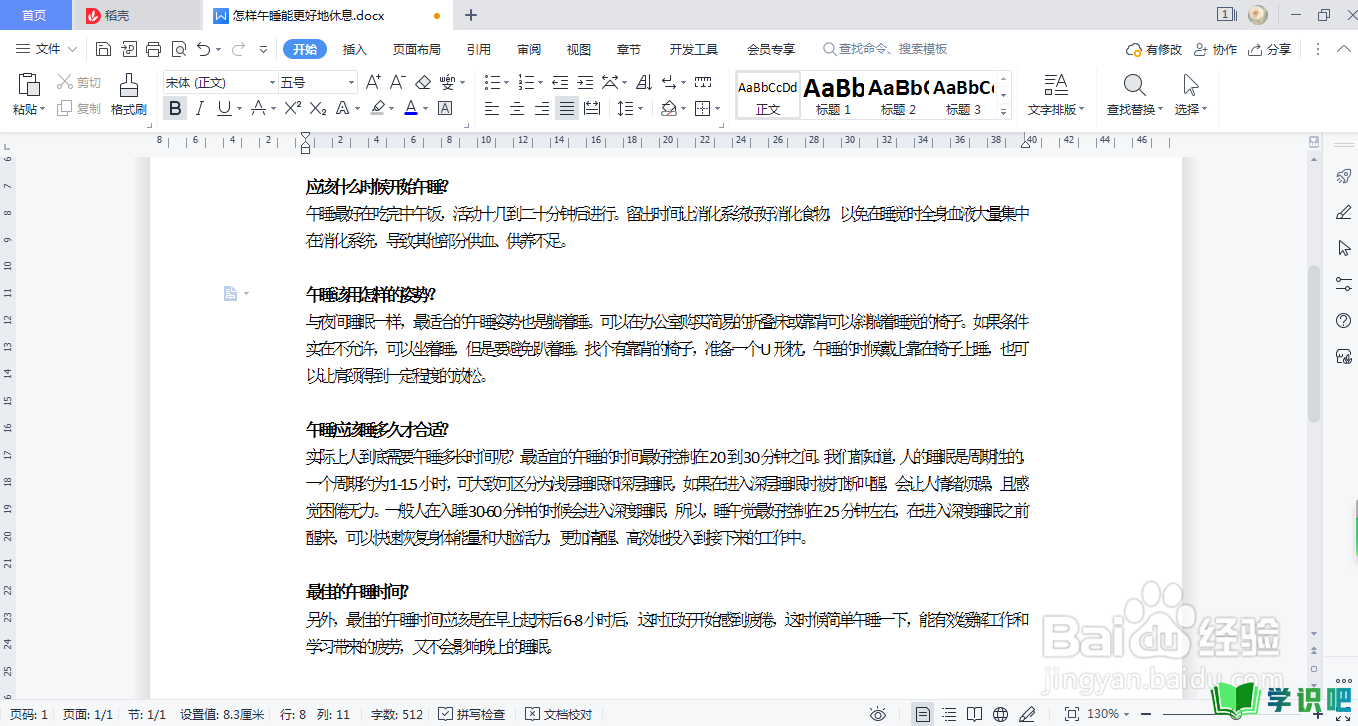
第2步
将需要调整的文字内容全部选中;
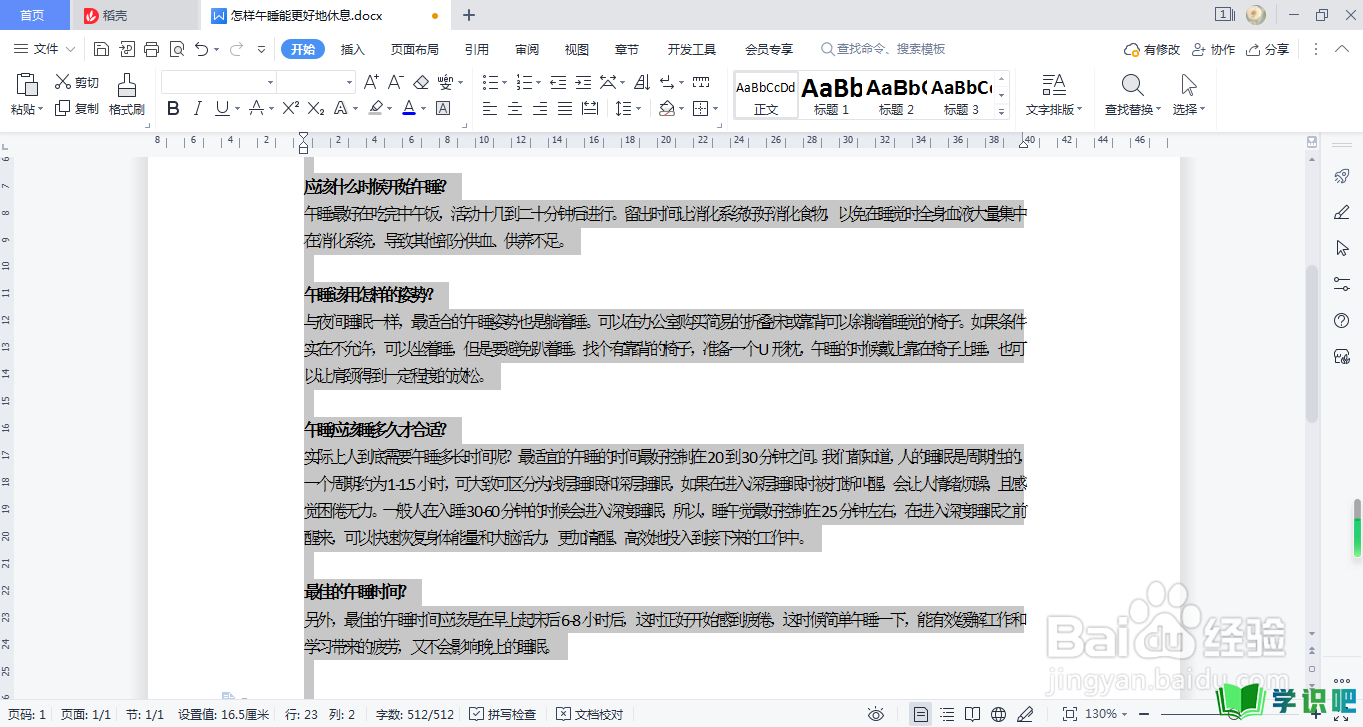
第3步
点击开始菜单栏下、文字编辑工具栏右下角的更多字体设置选项图标(如下图所示);
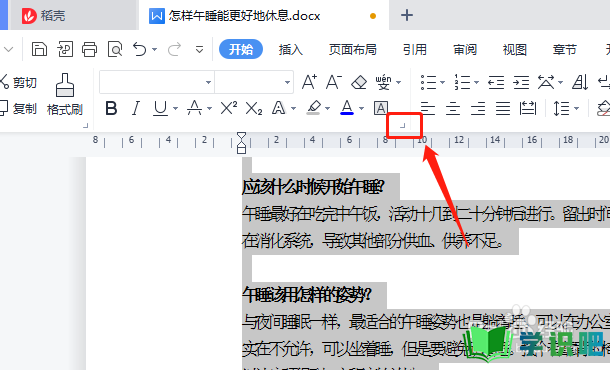
第4步
在弹出来的字体设置窗口中,切换到“字符间距”设置页面;
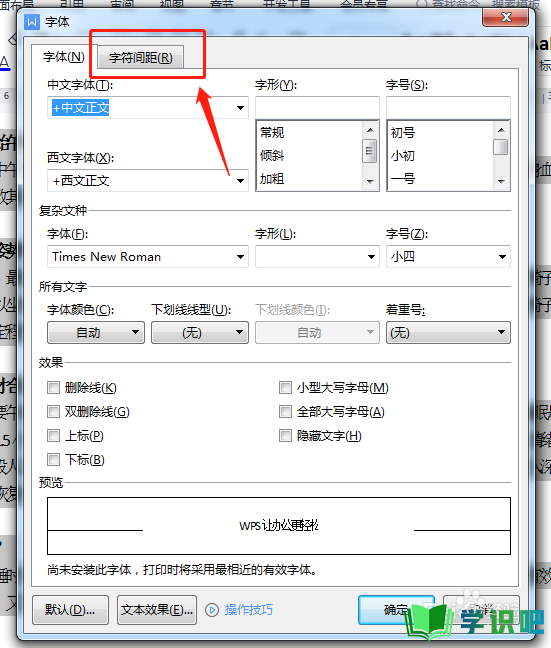
第5步
在“间距”一项旁边的下拉列表中选择设置间距为“标准”;
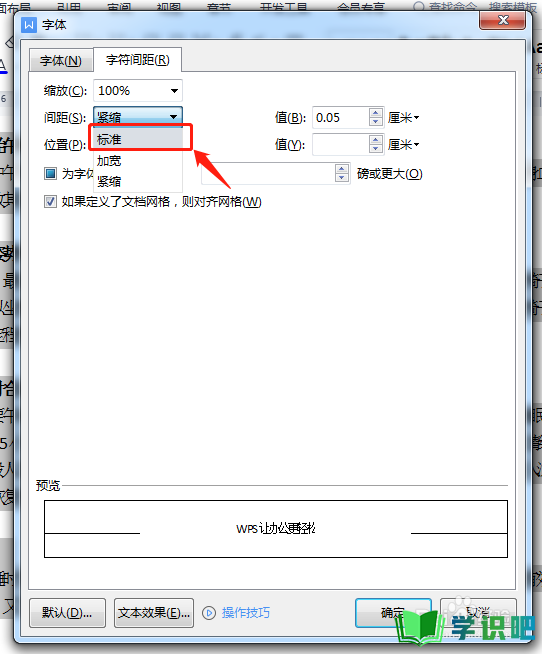
第6步
最后点击窗口右下方的“确定”按钮,完成设置修改;
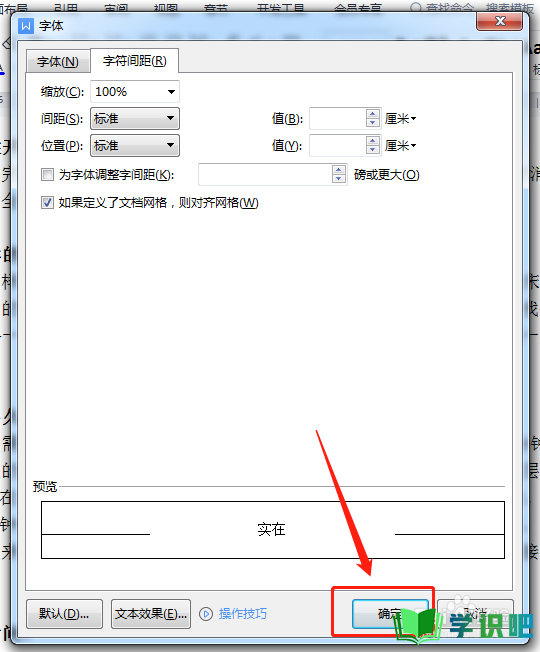
第7步
回到文档,就可以看到,原本挤在一起的文字已经分开来了。
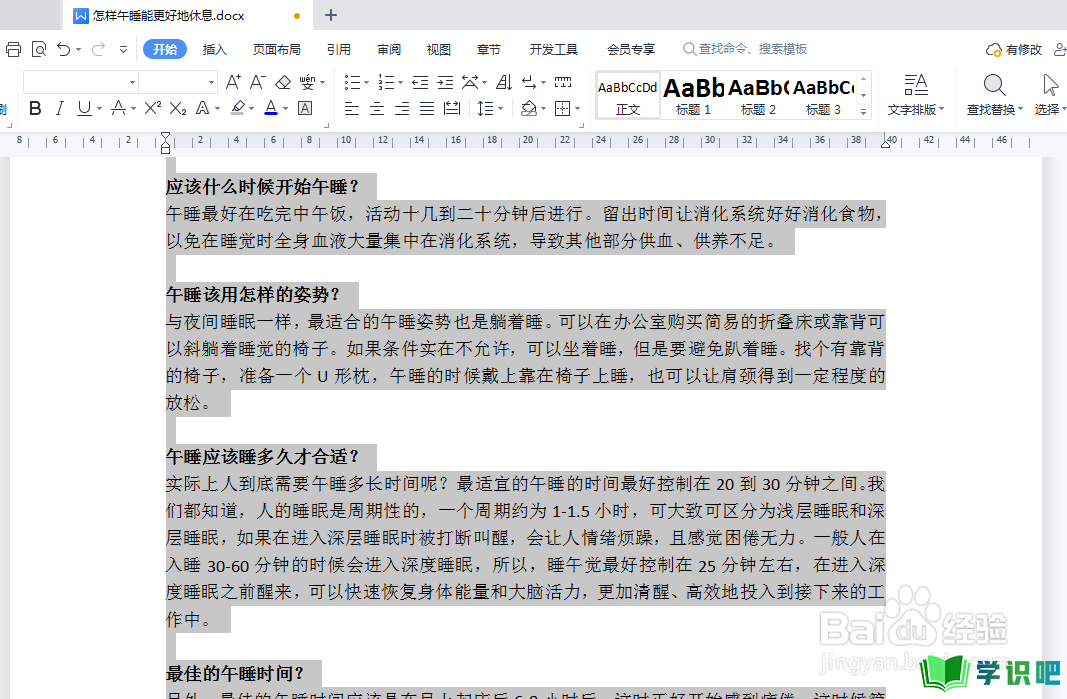
温馨提示
以上“Word里面的文字错位挤到一起了怎么办?”的内容小编就分享到这里了,希望小编今天分享的内容能够帮助小伙伴们解决问题,希望小编今天分享的内容对大家有所帮助,如果觉得还不错就给点个赞支持一下小编吧!(⊃‿⊂)
